Virtual CloneDrive
írta: pIIrash, 8 éve
Aki alternatívát keres a Deamon Tools, Alcohol 120% és hasonló programok helyett és másodpercek alatt szeretné olvashatóvá tenni ISO, BIN, IMG, UDF, DVD, és CCD fájlait, annak javaslom az otthoni használatra ingyenes Elaborate Bytes, Virtual CloneDrive szoftverét.
Beszerzése a következő helyről lehetséges: [Elaborate Bytes: Virtual CloneDrive]
Letöltést követően: SetupVCDXXYY.exe elindításával töténik, ahol az XX a termék jelenlegi verziószáma.
A telepítés a már jól bevált Next-Next architektúrára épül.
Mizu?

Mit is szeretnél pontosan?

Na és aztán hova is akarod mindezt?

Látod ecsém, megy ez.

Sanyi, berakjuk a motort is az autóba?

Látod. Még egy fél deci sem csúszott le, de már kész is vagyunk.

Máris készen áll a program a használatra.
Az alapértelmezett működés is bőven elégséges lehet, azonban további beállításokat elérjük az asztalon létrehozott ikonnal

vagy a tálca ikonra jobb egér gombbal kattintva, majd a felugró menüben a "Settings..." menüt kiválasztva.

Amint az máris kiderülhetett, ez nem egy Forma-1-es autó futómű-kalibrációs paneljára emlékeztet.
Number of Drives:
A virtuális meghajtók száma. Amennyiben egynél több virtuális lemezt szeretnénk kezelni, ebben az esetben válasszuk ki a nekünk megfelelő számú meghajtót.
Az esetben az új virtuális meghajtók mindig a soron következő szabad meghajtó betűjelet kapják.
Ha eddig volt C: és D: meghajtód és semmi más, akkor a virtuális meghajtó valószínűleg az E: betűjelet kapja.
Amennyiben nem megfelelő a kapott betűjel, a következő videó segítségével módosíthatod azt:
[meghajtó betűjel módosítása]
Keep History of recently mounted images:
Megjegyzi a legutóbb megnyitott lemezképek elérési útvonalát, így azok egy kattintással újból betölthetőek lesznek anélkül, hogy keresgélni kellene azokat.

Automount last image:
Rendszer indításakor betölti a legutolsóként betöltött képfájlt.
Buffered I/O:
Bufferelt olvasás.
Show Tray Icon:
A Virtual CloneDrive ikon megjelenítése a tálcán. Az ikon verziónként és Windows verziónként eltérő lehet.

Eject unmounts image file:
Lemezkép leválasztás a kiadás gombbal. (Ez nem minden esetben elérhető)
A használat
1-es lehetőség:
Kattintsunk duplán a betölteni kívánt lemezképre. Ebben az esetben iso1.iso
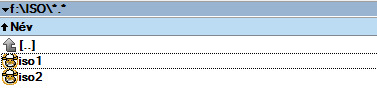
Opcionálisan rákérdezhet, hogy mivel nyissa meg, és nem a Virtual CloneDrive van kiválasztva, válasszuk ki a "Mount with Virtual CloneDrive lehetőséget.

Kipipálhatjuk a "Mindig ez az alkalmazás nyissa meg ezt a fájltípust .(kiterjesztés)" jelölőnégyzetet, így a jövőben ez a kérdés már nem fog megjelenni.
Ezt követően az alapértelmezett (ha több van, az első) meghajtóba betölti a lemezkép tartalmát.
2-es lehetőség:
A tálca ikonon vagy a virtuális meghajtó betűjelén jobb-klikk
Tálca ikon esetén:

Meghajtó betűjelen:
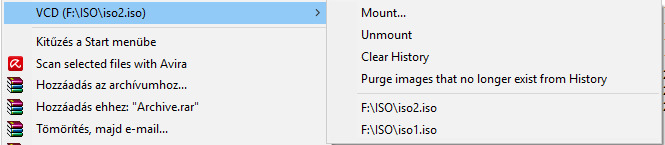
A megjelenő menü nagyjából ugyanaz.
Lehetőségeink:
Mount:
Lemezkép betöltése a kiválasztott virtuális meghajtóra. Itt egy felugró fájlválasztóan kitallózzuk a megfelelő lemezkép fájlt.
Unmount:
Lemezkép leválaztása a kiválasztott virtuális meghajtóról.
Clear history:
Betöltési előzmények törlése.
Purge images that no longer exist from history:
Azoknak az elemeknek az eltávolítása az előzmények közül, amelyek már nem léteznek. (Törölted, átmozgattad, stb.)

